Jak skonfigurować autoclicker: szczegółowy przewodnik dla początkujących
Jak skonfigurować auto-clicker? Autoclicker to oprogramowanie, które automatycznie wykonuje kliknięcia myszą na komputerze. Może być przydatny w wielu …
Przeczytaj artykuł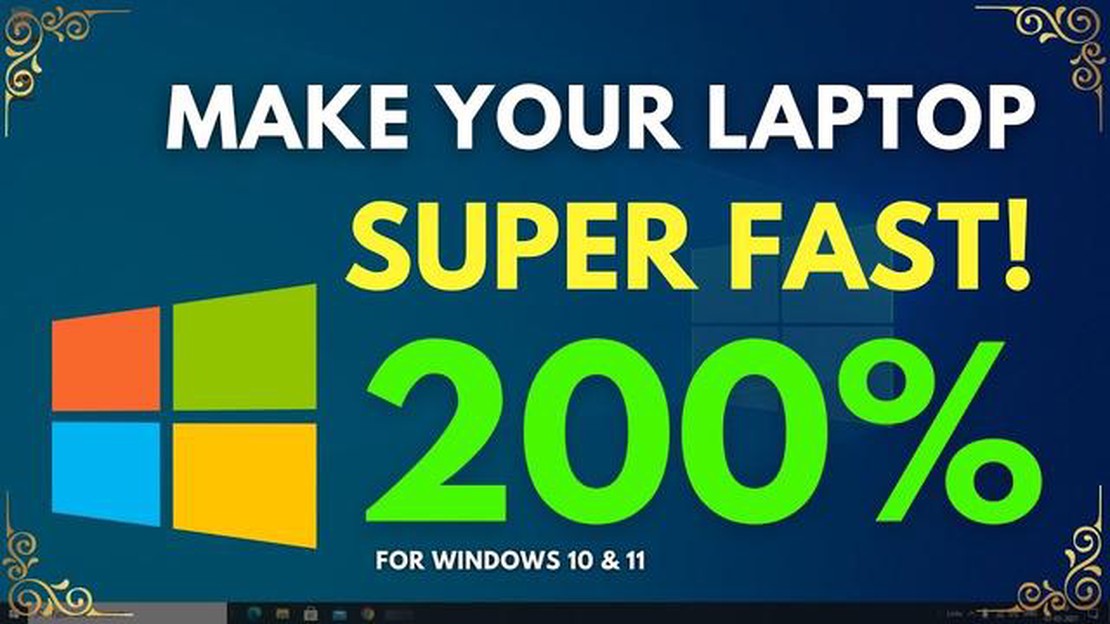
Wszyscy chcemy szybkiego i wydajnego laptopa, który pozwoli nam pracować, grać i bawić się bez lagów i hamulców. Ale co zrobić, jeśli właśnie zakupione urządzenie zaczyna działać wolno? W tym artykule przyjrzymy się kilku typowym powodom, dla których nowy laptop może działać wolno i podamy kilka wskazówek, jak je naprawić.
Jednym z głównych powodów powolnego działania nowego laptopa jest instalacja wielu niepotrzebnych programów i aplikacji. Często nowe urządzenie jest dostarczane z różnymi wstępnie zainstalowanymi programami, które mogą zajmować dużo miejsca na dysku twardym i zużywać dużo zasobów procesora i pamięci RAM. Zaleca się odinstalowanie wszystkich niepotrzebnych programów i aplikacji, a także wyłączenie automatycznego ładowania programów podczas uruchamiania systemu.
Inną możliwą przyczyną niskiej wydajności jest niewystarczająca ilość pamięci RAM. Jeśli nowy laptop ma mało pamięci RAM, może to powodować zawieszanie się systemu. Zaleca się zwiększenie ilości pamięci RAM, aby zapewnić płynniejsze działanie urządzenia. Ilość zainstalowanej pamięci RAM można sprawdzić w ustawieniach systemu.
Ponadto powolne działanie nowego laptopa może być spowodowane nieprawidłowymi ustawieniami oszczędzania energii i planu zasilania. Zaleca się sprawdzenie ustawień oszczędzania energii i wybranie najlepszego planu zasilania, który odpowiada Twoim wymaganiom i preferencjom."
W tym artykule omówiliśmy tylko kilka z możliwych przyczyn powolnego działania nowego laptopa. Należy pamiętać, że każde urządzenie jest inne i rozwiązanie problemu może wymagać indywidualnego podejścia. Jeśli problem nie ustąpi po zastosowaniu tych wskazówek, zaleca się skontaktowanie ze specjalistą lub centrum serwisowym w celu bardziej szczegółowej diagnozy i rozwiązania problemu.
W dzisiejszych czasach laptopy odgrywają ważną rolę w naszym codziennym życiu, więc niezwykle frustrujące jest zmierzenie się z problemem powolnego działania. Istnieje kilka powodów, dla których nowy laptop może działać wolno.
Miejmy nadzieję, że powyższe wskazówki pomogą ci zidentyfikować i naprawić przyczynę powolnego działania laptopa, dzięki czemu znów będzie on działał szybko i wydajnie.
Innym powodem, dla którego twój nowy laptop może działać wolno, może być niewłaściwa optymalizacja oprogramowania. W niektórych przypadkach producenci mogą umieszczać na urządzeniu złożone i wymagające dużej ilości zasobów programy, które znacznie spowalniają jego działanie.
Niektóre z takich programów mogą uruchamiać się automatycznie przy starcie systemu, obciążając procesor, pamięć RAM i inne zasoby systemowe. W rezultacie laptop będzie działał wolniej, a jego wydajność spadnie.
Aby rozwiązać ten problem, konieczne może być odinstalowanie lub wyłączenie niepotrzebnych programów. Aby to zrobić, wykonaj poniższe kroki:
Warto również sprawdzić automatyczne ładowanie programów po uruchomieniu komputera. W tym celu należy wykonać następujące czynności:
Po odinstalowaniu lub wyłączeniu niepotrzebnych programów, uruchom ponownie komputer, aby zmiany zaczęły obowiązywać. W rezultacie nowy laptop powinien działać szybciej i wydajniej, bez niepotrzebnego obciążania zasobów systemowych.
Czytaj także: Jak zainstalować Fortnite rozdział 3 na PC: szczegółowe instrukcje
Jednym z głównych czynników spowolnienia nowego laptopa może być brak pamięci RAM. Jeśli laptop ma małą ilość pamięci RAM, może mieć problemy z przetwarzaniem dużych ilości danych i wielozadaniowością.
Niedobór pamięci RAM może objawiać się następującymi symptomami:
Aby rozwiązać problem niewystarczającej ilości pamięci RAM w nowym laptopie, można rozważyć następujące opcje:
W przypadku, gdy problemy z powolnym działaniem nowego laptopa nie ustąpią nawet po wykonaniu powyższych czynności, warto skontaktować się ze specjalistą lub serwisem w celu dokładniejszej diagnozy i rozwiązania problemu.
Jedną z głównych przyczyn spowolnienia działania nowego laptopa może być przestarzały sprzęt. Jeśli laptop ma stary procesor, mało pamięci RAM lub wolny dysk twardy, może to poważnie wpłynąć na jego wydajność.
Procesor jest jednym z kluczowych elementów komputera, odpowiedzialnym za wykonywanie wszystkich operacji obliczeniowych. Jeśli masz procesor sprzed kilku lat, najprawdopodobniej nie będzie on w stanie przetwarzać nowoczesnych programów i aplikacji z wystarczającą wydajnością.
Czytaj także: Skuteczne rozwiązania problemów z błędem ERR_CONNECTION_RESET w systemie Windows 10
Warto również zwrócić uwagę na ilość pamięci RAM (Random Access Memory). Niewystarczająca ilość pamięci RAM może powodować powolne wykonywanie zadań przez laptopa, zwłaszcza podczas pracy z dużą liczbą aplikacji i kart przeglądarki.
Powolny dysk twardy może być również przyczyną spowolnienia laptopa. Jeśli masz zainstalowany dysk twardy HDD (mechaniczny dysk twardy oparty na talerzach), będzie on wolniejszy niż nowocześniejsze dyski SSD (dyski półprzewodnikowe). Uruchamianie systemu operacyjnego, uruchamianie programów i uzyskiwanie dostępu do plików na wolnym dysku twardym może trwać znacznie dłużej.
Należy zdawać sobie sprawę, że w przypadku przestarzałego sprzętu, zwłaszcza procesora i pojemności pamięci RAM, rozwiązanie problemu może wymagać modernizacji lub wymiany tych komponentów. Przed podjęciem takiej decyzji zaleca się jednak kontakt z profesjonalistami, którzy przeanalizują i doradzą dalsze działania.
Twój nowy laptop może działać wolno z kilku powodów. Może mieć zainstalowane wiele niepotrzebnych programów, które zajmują zasoby systemowe. Ponadto laptop mógł nie zostać zaktualizowany do najnowszej wersji systemu operacyjnego, co może spowalniać jego działanie. Innym powodem może być to, że laptop ma wiele niepotrzebnych plików i śmieci, które zajmują miejsce na dysku twardym i spowalniają system. Wreszcie, może być tak, że laptop ma niskie specyfikacje, które są nieadekwatne do wymagań i zadań.
Aby naprawić powolne działanie nowego laptopa, możesz wykonać następujące kroki. Po pierwsze, sprawdź, ile programów zainstalowałeś i usuń niepotrzebne oprogramowanie. Pomoże to zwolnić zasoby systemowe. Drugim krokiem jest aktualizacja systemu operacyjnego do najnowszej wersji. Nowe aktualizacje mogą zawierać poprawki i ulepszenia, które mogą poprawić wydajność laptopa. Trzecim krokiem jest oczyszczenie dysku twardego z niepotrzebnych plików i śmieci. Możesz użyć specjalistycznych programów do czyszczenia dysku. Wreszcie, jeśli po wykonaniu wszystkich tych czynności laptop nadal działa wolno, warto skonsultować się ze specjalistą lub udać się do centrum serwisowego, aby uzyskać dostęp do bardziej wydajnego sprzętu.
Jeśli nowy laptop wolno się uruchamia, można podjąć kilka działań. Po pierwsze, sprawdź, ile programów jest ładowanych podczas uruchamiania systemu i wyłącz niepotrzebne programy. Może to znacznie skrócić czas rozruchu. Drugim krokiem jest upewnienie się, że na dysku twardym jest wystarczająco dużo wolnego miejsca. Jeśli dysk jest pełny, może to spowolnić uruchamianie systemu. Trzecim krokiem jest sprawdzenie wirusów i złośliwego oprogramowania. One również mogą spowalniać uruchamianie systemu. Wreszcie, jeśli problem nie ustąpi, warto skontaktować się z profesjonalistą w celu zdiagnozowania i skonfigurowania laptopa.
Istnieje kilka możliwych powodów, dla których nowy laptop może działać wolno. Być może masz zainstalowanych zbyt wiele programów, które obciążają system i zużywają zasoby procesora. Ponadto laptop może mieć ograniczoną ilość pamięci RAM, co powoduje spowolnienie systemu. Ponadto przyczyną mogą być przestarzałe lub niekompatybilne sterowniki urządzeń. Wszystkie te problemy można rozwiązać poprzez optymalizację systemu, odinstalowanie niepotrzebnych programów i aktualizację sterowników.
Jeśli nowy laptop działa wolno, pomocne może być określenie, który program go spowalnia. W tym celu można skorzystać z narzędzi Menedżer zadań lub Menedżer zasobów, które umożliwiają monitorowanie wykorzystania procesora, pamięci i zasobów dyskowych przez poszczególne programy. Menedżera zadań można otworzyć, naciskając klawisze Ctrl+Shift+Esc, a Menedżera zasobów - klikając prawym przyciskiem myszy na pasku zadań i wybierając odpowiednią pozycję menu. Korzystając z tych narzędzi, będziesz w stanie zidentyfikować program, który zużywa najwięcej zasobów i spowalnia komputer.
Istnieje kilka sposobów optymalizacji nowego laptopa. Po pierwsze, należy usunąć niepotrzebne programy i pliki z komputera, ponieważ zajmują one miejsce na dysku twardym i obciążają system. Po drugie, można zoptymalizować autoloader systemu poprzez wyłączenie programów, które uruchamiają się przy starcie i zużywają zasoby procesora i pamięci. Po trzecie, regularnie aktualizuj sterowniki urządzeń, ponieważ przestarzałe sterowniki mogą prowadzić do problemów z wydajnością. I wreszcie, nie zapomnij o regularnym czyszczeniu systemu z plików tymczasowych i śmieci za pomocą specjalnych programów.
Istnieje kilka możliwych powodów, dla których nowy laptop może działać wolno. Być może masz zainstalowanych zbyt wiele programów, które spowalniają system. Ponadto laptop może być zainfekowany wirusami lub oprogramowaniem szpiegującym. Problemem może być również niewystarczająca ilość pamięci RAM lub słaba wydajność procesora. Ponadto, jeśli nie używasz podstawki chłodzącej, laptop może się przegrzewać i w rezultacie zacząć działać wolno.
Jak skonfigurować auto-clicker? Autoclicker to oprogramowanie, które automatycznie wykonuje kliknięcia myszą na komputerze. Może być przydatny w wielu …
Przeczytaj artykułSamsung Galaxy Tab S5 - data premiery, nowości i plotki Samsung Galaxy Tab S5 to jeden z najbardziej oczekiwanych tabletów tego roku. Dzięki …
Przeczytaj artykułNapraw błąd 0xa00f4243 “kamera jest zarezerwowana przez inną aplikację” w systemie Windows 11/10 Błąd 0xa00f4243, który wyświetla komunikat “kamera …
Przeczytaj artykuł10 najlepszych programów do pobierania wideo z Twittera (pobieranie filmów HD) Twitter to jeden z popularnych serwisów społecznościowych, który …
Przeczytaj artykułHakerzy mogą zmienić napięcie procesora Intela, aby ukraść kryptowalutę Nowa metoda atakujących pozwala im na kradzież kryptowaluty poprzez …
Przeczytaj artykułJak naprawić problem z błędem połączenia resetowania w systemie Windows 10? Błąd ERR_CONNECTION_RESET jest częstym problemem, który użytkownicy …
Przeczytaj artykuł